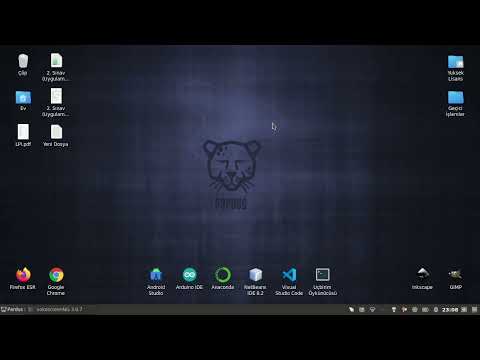| e-Okul için GIMP ile Toplu Fotoğraf Boyutlandırma | 2022-01-13 tarihinde oluşturuldu. |
Geçen haftalarda tüm okul öğrencilerinin fotolarını Pardus üzerinde boyutlandırmaya başladığımda bunun mutlaka bir yolu olmalı dedim. GIMP ile fotoğrafları tek bir katman grubunda birleştirip birbirine bağlayınca hepsini tek seferde e-Okul’un istediği formata getirmeyi başardım, lakin bu sefer de o kadar fotoğrafı tek tek jpg olarak export etmek birazcık zamanımı alıyordu. Zorlayınca bunun da çözümünü buldum, buradan paylaşayım. Toplu öğrenci fotoğrafı yükleme işini kolay yapabilmek için aşağıdaki adımları dikkatlice uygulayalım. A. Fotoğraf Nasıl Çekilmeli? e-Okul Fotoğraf Standardı Nedir?
B.1. GIMP Uygulamasına İlgili Eklentinin Kurulması (Pardus)
NOT: Hata alırsanız aldırış etmeyin, çünkü ben de öyle yaptım.
B.2. GIMP Uygulamasına İlgili Eklentinin Kurulması (Windows) Windows yükleyiciyi çalıştırın ve eklenti yükleme yolunu gerektiği gibi özelleştirin. Taşınabilir bir GIMP kurulumunuz varsa, GIMP ve GIMP eklentilerinin yolunu manuel olarak belirtmeniz istenecektir. Manuel kurulum (ZIP paketi) Python komut dosyası desteği ile GIMP'nin kurulu olduğundan emin olun. Proje klasörünü buradan indirip, içerisinde aşağıda belirtilen dosya ve klasörleri kopyalayın: export_layers.py
export_layers
GIMP sürümünüze bağlı olarak eklentileri içeren klasöre, genellikle aşağıdakilerden biri:
Klasörü bulamıyorsanız, GIMP'yi açın, “Düzenle → Tercihler → Klasörler → Eklentiler”e gidin ve listelenen klasörlerden birini kullanın. C. GIMP ile Toplu Fotoğraf Boyutlandırma Kaynaklar |
| YORUMLAR | Bu konuya toplam (0) yorum yapılmış |
| YORUM YAZ |
| KATEGORİLER |
|
Genel (4) Güvenlik (2) Program (6) Windows (7) Mobil (3) Python 3.X (16) PARDUS (5) M.E.B. (2) Donanım (1) Java (9) Robotik (11) JavaScript (1) Kotlin (8) Multimedia (1) Geliştirme (1) Kivy (1) |
| SON YAZILARIM |
|
install_failed_update_incompatible: Package org.test.myapp signatures do not match the previously installed version; ignoring! | 2024-09-13 gitHub SSH Bağlantısı Ekleme | 2024-05-06 2023 - 2024 7. Sınıf Seçmeli Robotik ve Kodlama Dersi Yıllık Planı | 2023-09-28 Windows 10 Dosya ağ Paylaşım Hatası | 2022-04-19 Kotlin - Ders 8 (Sınıflar) | 2022-03-28 Kotlin - Ders 7 (Fonksiyonlar) | 2022-03-27 e-Okul için GIMP ile Toplu Fotoğraf Boyutlandırma | 2022-01-13 Pardus Üzerinde App Inventor Emulator Kurulumu ve Çalıştırılması | 2021-09-12 Kotlin - Ders 6 (Koleksiyonlar) | 2021-06-11 Kotlin - Ders 5 (Döngü Yapıları) | 2021-06-10 |

Bu eser Creative Commons Atıf-GayriTicari 4.0 Uluslararası Lisansı ile lisanslanmıştır.